
Gmailの使い方~入門編~
こんにちは!
今回はビジネスシーンでも利用されている「Gmail」について。
Gmailの概要や始め方、使用方法などを解説します。
「存在は知っているけど詳しくは知らない…」「気になっているけど始めるにはどうすればいい?」と悩んでいる方はよろしければご覧ください!
※各手順のスクリーンショット画像については2023年6月16日時点(Windows・Chrome)でのものになります。画面表示などは変更になる場合があります。
■Gmailとは?
「Gmail」とは、Googleが無料提供しているメールサービスです。
Googleアカウントを作成することで誰でも使用できるサービスで、
ブラウザやアプリから利用することができます。
複数のアカウントを作成することもできるので、使い分けをすることもできます。
また、携帯会社やプロバイダーを変更しても、引き続き同じメールアドレスを利用できるのも特徴です。
■Gmailの始め方
①Gmailのサイトにアクセス
URL:http://mail.google.com/
②「アカウントを作成」をクリックします。
③画面に従って必要情報を入力していきます。
こちらで入力したメールアドレスが、利用するGmailのアドレスになります。
④アカウントの取得が完了すると、Gmailの画面が表示されます。
■メニューについて
Gmailでは左側に基本のメニューがまとまっています。
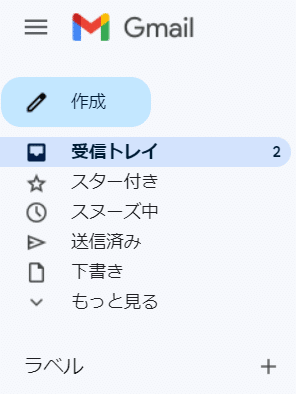
▶三本線:メニューを縮小表示にします。
▶作成:メールを作成することができます。
▶スター付き:スターを付けたメールを確認できます。スターとはメールに付けることができる目印で、重要なメールなどに付けてメールを区別をすることができます。
▶スヌーズ中:スヌーズしているメールを確認できます。スヌーズとは、メールを一時的に非表示にし、指定日時に受信トレイ最上部に表示させるリマインド機能です。
▶送信済:送信したメールを確認することができます。
▶下書き:下書きにしたメールを確認することができます。
▶もっと見る:クリックすると隠されていたメニューが表示されます。「迷惑メール」や「ゴミ箱」など。
■署名の設定
ビジネス利用では欠かせない「署名」ですが、こちらは下記から設定をすることができます。
①右上の歯車マークをクリック→「すべての設定を表示」をクリックします。

②「全般」タブ内の「署名」部分に内容を入力します。
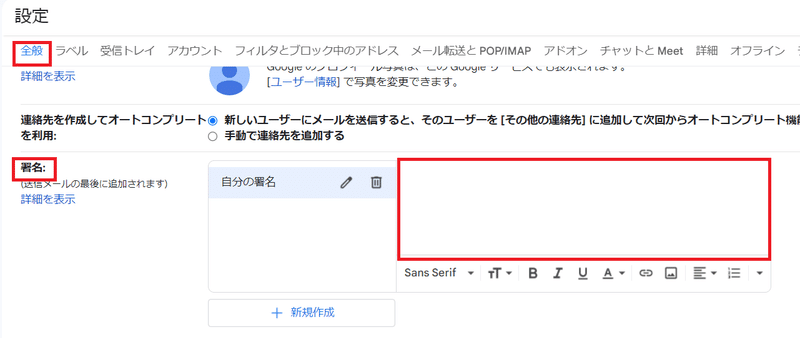
③ページ内一番下の「変更を保存」をクリックします。
以上で設定完了です。

■ラベルの使い方
Gmailには、他のメーラーによくある「フォルダ」機能はありません。代わりに「ラベル」という機能があり、そちらでメールを仕分けることができます。
尚、ラベルは1つのメールに複数付けることもできます。
ラベルの作り方
①左側のメニュー内、「ラベル」の右にある「+」マークをクリックします。
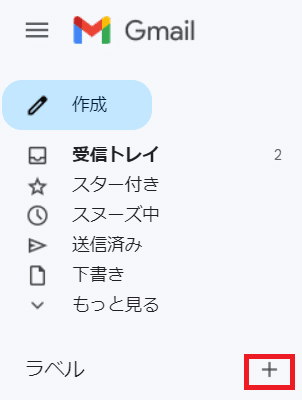
②ラベル名を入力し、「作成」をクリックするとラベルを作成することができます。
また、すでに作成したラベルを親として、子ラベルを作成したい場合は「次のラベルの下位にネスト:」のチェックボックスをクリックし、親として指定したいラベルを選択します。

自動振り分けの設定方法
受信時に、メールを自動的に指定ラベルに振り分けるための設定です。
①上部の検索ボックス右にあるアイコンをクリックします。

②検索条件の設定を入力し、「フィルタを作成」をクリック。

③「ラベルを付ける」の部分で、該当のメールに付けたいラベルを選択します。また、必要に応じてその他のチェックボックスも選択してください。
※「受信トレイをスキップ(アーカイブする)」を選択すると、該当のメールは受信トレイに入らず指定ラベルの方のみに振り分けられます。
※「一致するスレッドにもフィルタを適用する」を選択すると、既に受信済のメールにも振分けが適用されます。
選択が完了したら「フィルタを作成」をクリックしてください。以上で自動振り分けの設定は完了です。
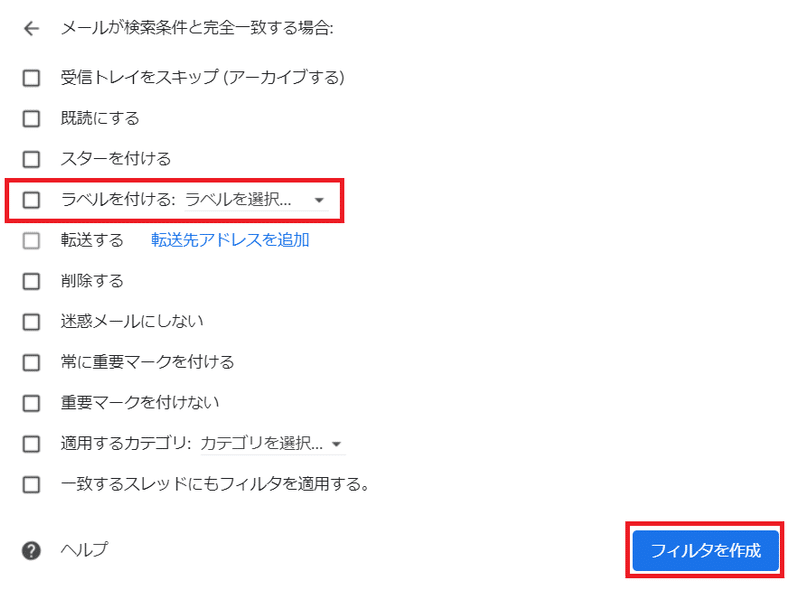
④作成したフィルタを確認・編集・削除したい場合は、右上の歯車マーク→「すべての設定を表示」クリックし、

「フィルタとブロック中のアドレス」のタブを選択、該当のフィルタの「編集」または「削除」をクリックします。

■まとめ
以上、Gmailの概要と使用方法についてでした!
いかがでしたか?
簡単に始めることのできる無料メール、Gmail。
よろしければ記事を参考に使ってみてくださいね。
最後までご覧いただきありがとうございました!
------------------
リアル成果マーケティング株式会社 HP
https://realcv.co.jp/
広告費削減するなら
https://realcv.co.jp/optimize/
Google Workspaceの導入サポートなら
https://realcv.co.jp/telework/
Facebookページ
https://www.facebook.com/realcvmarketing/
Instagram
https://www.instagram.com/realcvmarketing/
Twitter
https://twitter.com/realcvmarketing
YouTubeチャンネル
https://www.youtube.com/channel/UC-GKlG1Jat_V5PM9HqPpvxg
------------------
この記事が気に入ったらサポートをしてみませんか?
